Schulbegleitung – Stundenplan Schüler
Schulbegleitung – Stundenplan Schüler
Über den Menüpunkt „Fenster“ können Sie den Stundenplan aufrufen. Wechseln Sie von den Stammdaten in den Stundenplan, wird der in den Stammdaten aktive Schüler auch im Stundenplan angezeigt.

Bei einem Doppelklick auf eine Uhrzeit, können Sie das Zeitfenster für die aktuelle Woche und den Schüler verändern.
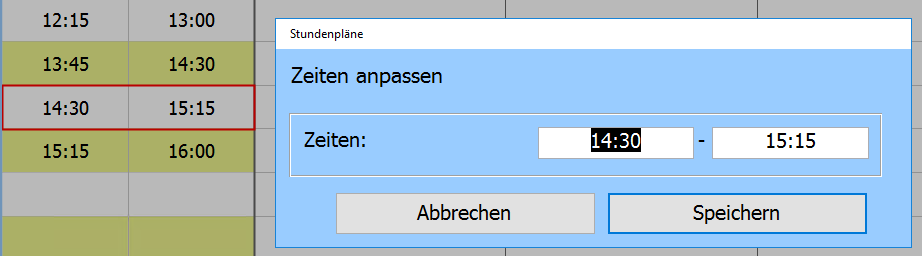
In den Spalten Montag bis Samstag werden die hinterlegten Aufwendungen angezeigt. In unserem Beispiel hat Josef Müller von 8:00 Uhr bis 8:45 Uhr einen Vorgang beim Mitarbeiter Mustermann, Peter. Die Tätigkeit des Termins hat das Kürzel "U".
Angezeigt werden nur die Termine eines speziellen Themas. Das Thema muss in MyTau-Office eingestellt werden.
Eintragen von Terminen
Die Termine können wie im Wochenkalender eingetragen werden. Markieren Sie die gewünschten Stunden, mit einem Doppelklick oder einem Rechtsklick und "Termin eintragen" können Sie detaillierte Eingaben machen.
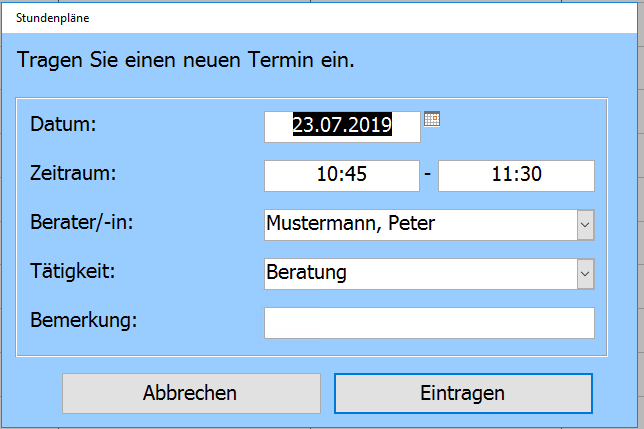
Beim Doppelklick auf einen bestehenden Termin, wird die Detailmaske des Termins aufgerufen. Das ist ähnlich wie im Wochenkalender.

Stundenplan fortschreiben
Mit einem Rechtsklick und „Stundenplan fortschrieben“ wird der Plan dieser Woche in die nächste(n) Woche fortgeschrieben.

Beim Klick auf "Fortschreiben“ werden die Uhrzeiten und die Termine kopiert. Bei den Terminen werden nur von, bis, Wochentag, Betreuer und Tätigkeit kopiert. Die „Bemerkung“ und ob der Termin „Abgeschlossen“ ist, werden aus dieser Maske genommen.
Ist der Haken bei "Ferien berücksichtigen" gesetzt (Standard) werden Ferien und Feiertage berücksichtigt. Auch die eingetragenen Feiertage aus "Feiertage pro Schule".
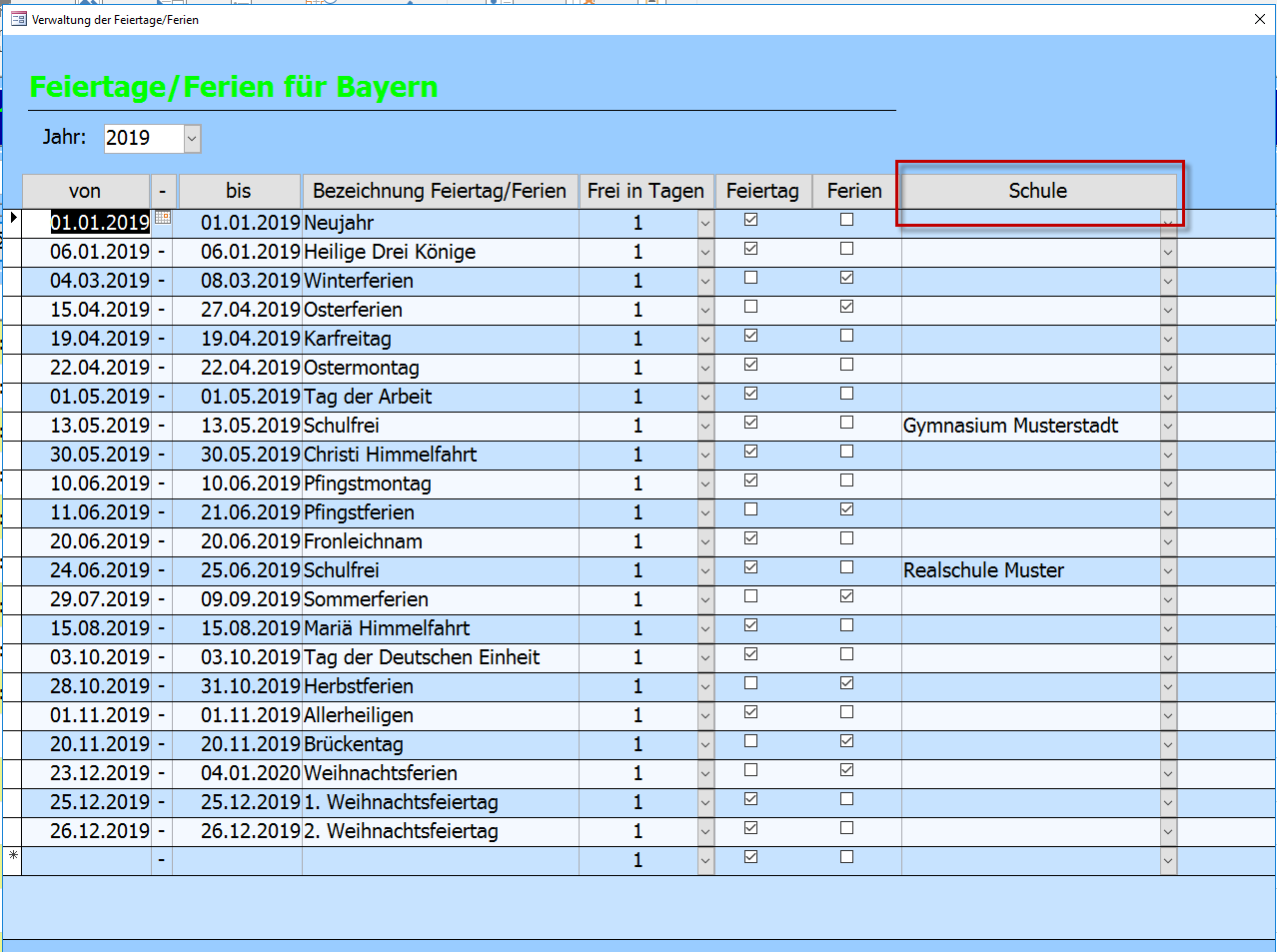
Stundenplan neu
Ist noch gar kein Stundenplan angelegt, können Sie auch keinen fortschreiben. Dann nutzen Sie bitte die Rechtsklick-Funktion "Stundenplan neu".
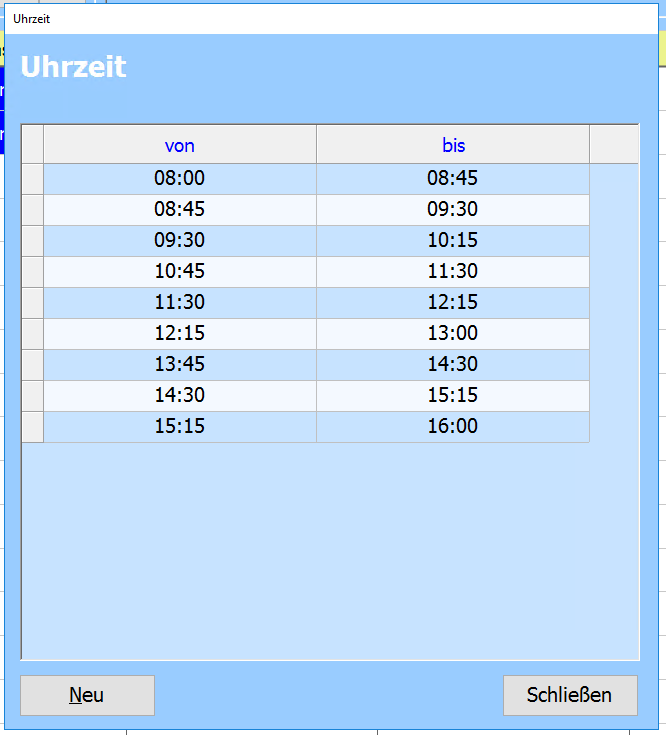
Tragen Sie die Uhrzeiten ein und klicken auf "Schließen". Es wird ein komplett leerer Stundenplan für die in der Maske ausgewählten Kalenderwoche angelegt.
Stundenplan bearbeiten
Mit einem Rechtsklick und „Stundenplan bearbeiten“ soll es Ihnen ermöglicht werden, nachträglich die angezeigten Stunden für diese Woche zu editieren.
ACHTUNG: Die Uhrzeiten der Termine ändern sich nicht, wenn hier die Uhrzeiten geändert werden!
Stundenplan löschen
Sie können auch löschen, mit Rechtsklick "Stundenplan löschen". Das funktioniert allerdings nur, wenn noch keine Termine in dem Stundenplan abgeschlossen sind. Die Funktion kann nur genutzt werden, um falsch angelegte Stundenpläne zu löschen. Richtig angelegte, aber veraltete Stundenpläne sollten nicht gelöscht werden.